休止状態でパソコンの使用を中断する方法 ( Windows 8.1 )
| 対象 OS | Windows 8.1 |
|---|
- カテゴリー :
-
- トップカテゴリー > 症状から選ぶ > 設定・操作の手順
- トップカテゴリー > 製品から選ぶ > デスクトップパソコン
- トップカテゴリー > 製品から選ぶ > ノートパソコン
- トップカテゴリー > 製品から選ぶ > タブレット(Windows)
- トップカテゴリー > 製品から選ぶ > 小型パソコン(スティック・NUC)
回答
はじめに
この FAQ について
この FAQ では、休止状態でパソコンの使用を中断する方法を説明します。
この作業は複数の方法があります。
この作業は複数の方法があります。
この FAQ は、Windows 8.1 Update で作成しています。
Windows 8 や Windows 8.1 ( Update 未適用 ) のバージョンでは、表示される手順や画面が異なることがございます。
バージョンの確認手順は、下記の FAQ を参照ください。
Windows 8 や Windows 8.1 ( Update 未適用 ) のバージョンでは、表示される手順や画面が異なることがございます。
バージョンの確認手順は、下記の FAQ を参照ください。
事前確認
- Windows 8.1 の既定では電源メニューに休止状態が表示されません。
- 本手順を行なう前に、電源メニューに休止状態を表示するように設定を変更します。
電源ボタンを押してパソコンの使用を中断する方法 ( Windows 8.1 )
その他の OS
操作手順
スタート画面から休止状態でパソコンの使用を中断する手順
- [ スタート ] クリックします。
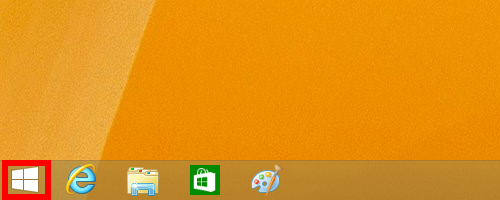
- 「 スタート画面 」 が表示されます。画面右上の [ 電源 ] ボタンをクリックします。
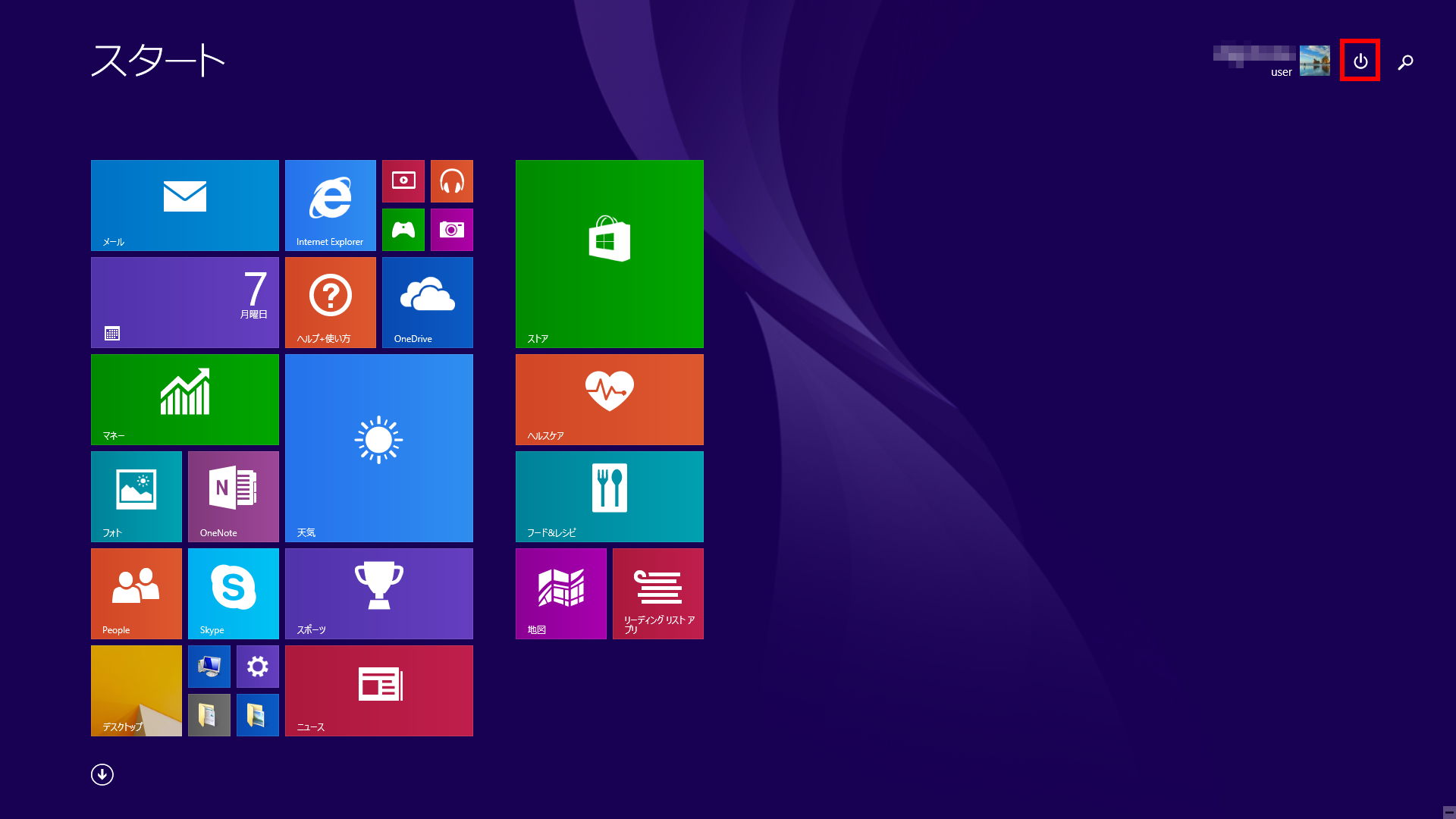
- メニューが表示されます。[ 休止状態 ] をクリックします。
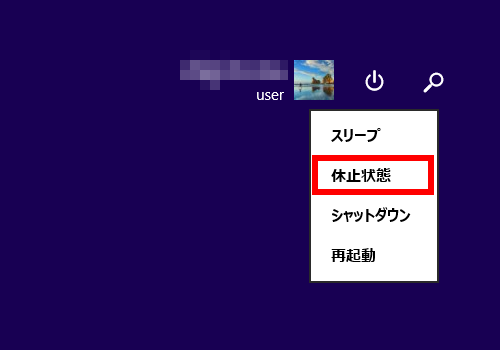
- 現在の作業をハードディスクに保存して、休止状態になります。
休止状態を解除するときは、パソコン本体の電源ボタンを押します。中断したときの状態を再現します。
設定チャームから休止状態でパソコンの使用を中断する手順
- [ スタート ] クリックします。
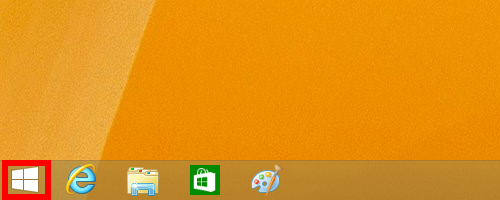
- 「 スタート画面 」 が表示されます。マウスポインターを画面右下隅に移動します。
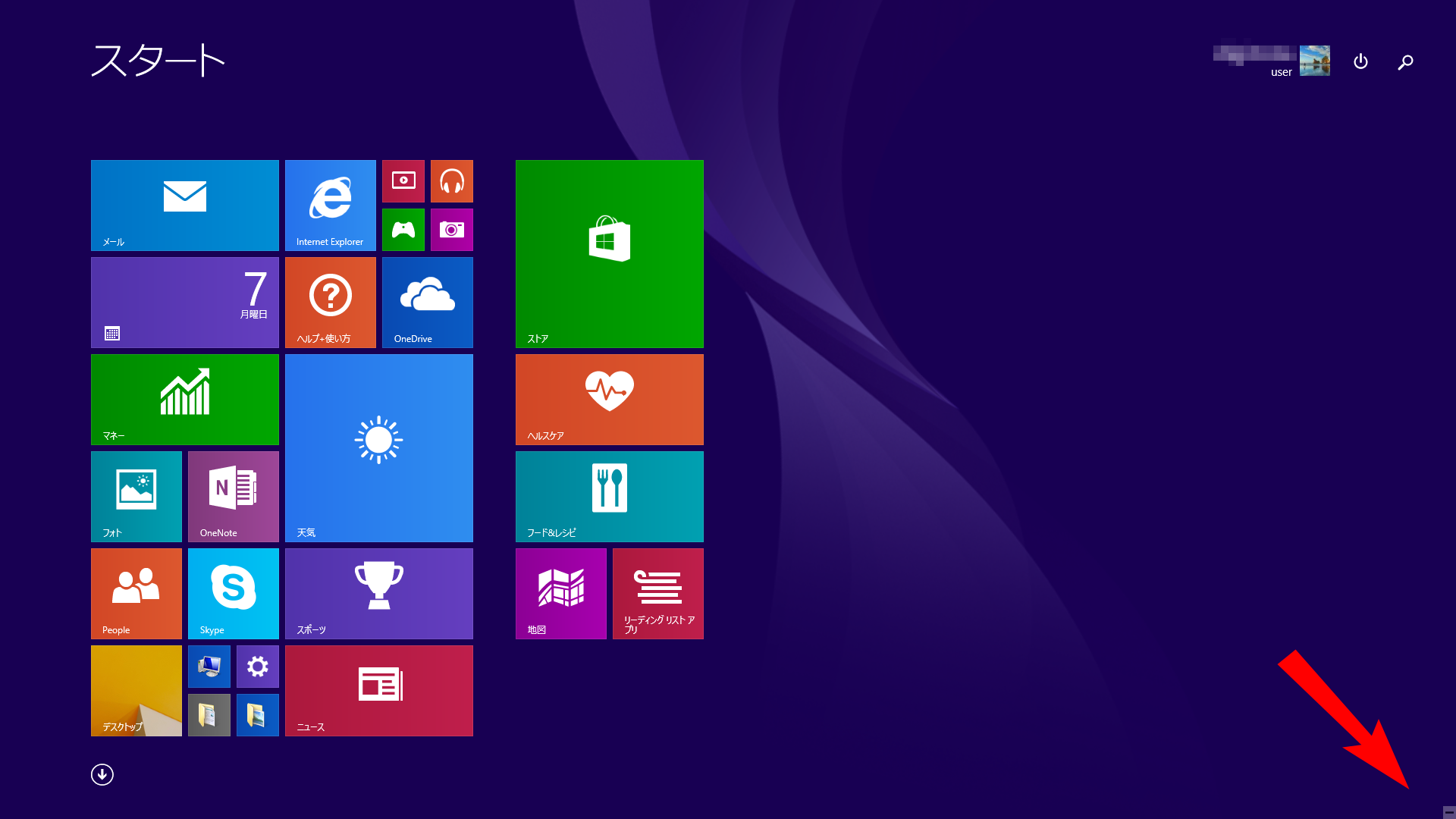
- 「 チャーム 」 が表示されます。[ 設定 ] をクリックします。
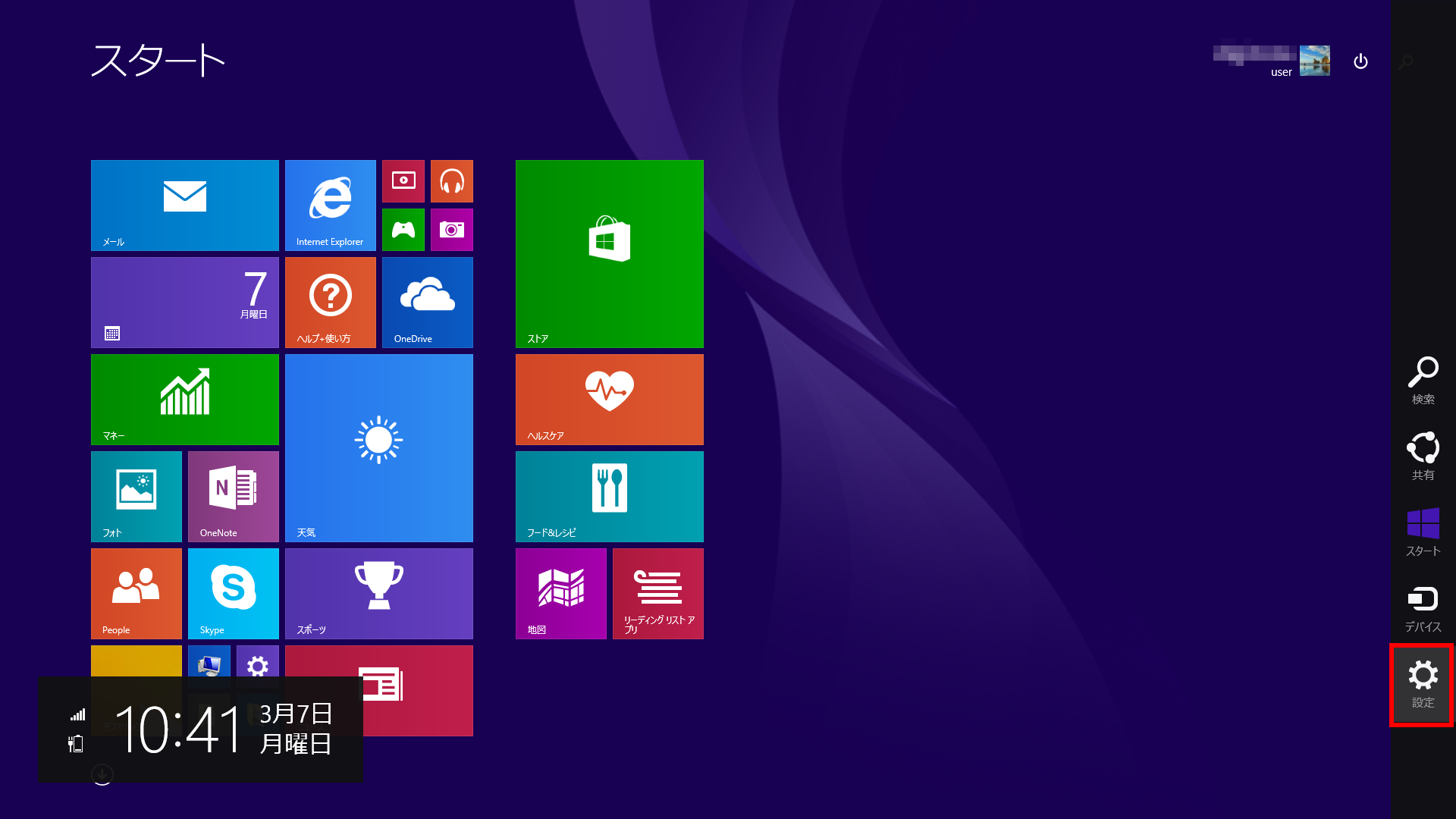
- 画面右下の [ 電源 ] をクリックし、[ 休止状態 ] をクリックします。
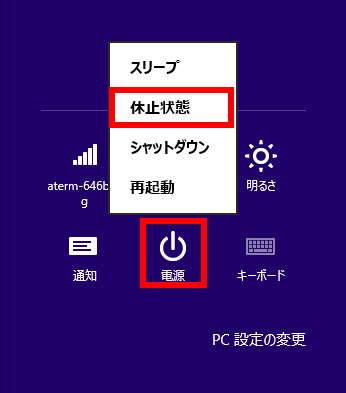
- 現在の作業をハードディスクに保存して、休止状態になります。
休止状態を解除するときは、パソコン本体の電源ボタンを押します。中断したときの状態を再現します。
アンケートにご協力ください
FAQにて解決しなかった場合はこちらまで
弊社製品及び弊社購入製品ご利用にてFAQで解決しなかった場合は、下記へお問い合わせください。
※お問合せの際、【 FAQ番号: を見た 】とお伝えいただければ、スムーズにご案内できます。
※お問合せの際、【 FAQ番号: を見た 】とお伝えいただければ、スムーズにご案内できます。
パソコンのサポート
サードウェーブサポートセンター
THIRDWAVE ・ Diginnos ・ Prime 製造番号の記載場所について
- 電話番号:03-4332-9193
- 受付時間:24時間年中無休
THIRDWAVE ・ Diginnos ・ Prime 製造番号の記載場所について
パーツ周辺機器のサポート ・ Dospara Club Members ・ セーフティサービス
ドスパラ商品コンタクトセンター
店舗でご購入の場合はレシートに記載の伝票番号をご用意ください。
- 電話番号:03-4332-9194
- 受付時間:9:00~21:00
店舗でご購入の場合はレシートに記載の伝票番号をご用意ください。